プログラムの環境設定
 [環境設定]ダイアログボックスを開きます。 [環境設定]ダイアログボックスは次のように構成されています。
[環境設定]ダイアログボックスを開きます。 [環境設定]ダイアログボックスは次のように構成されています。
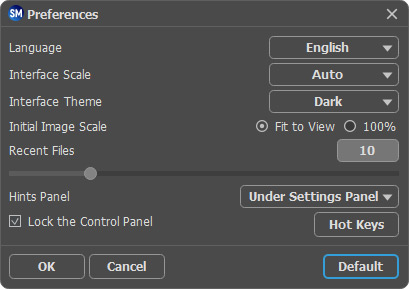
全般
- 言語: ドロップダウン メニューから目的の言語を選択して変更します。
- インターフェイスの拡大/縮小:インターフェイス要素のサイズを選択します。 自動に設定されている場合、ワークスペースは、自動的に画面の解像度に合わせて拡大/縮小されます。
- インタフェース テーマ:インターフェイスのテーマを選択します。明るい、グレーまたは暗いの3種類のテーマがあります。
- ヒント パネル: カーソルをパラメータやボタンに合わせた場合、それらに関する簡単なヒントが表示されます。ヒントの表示方法に関する設定は以下の通りです。
- 設定パネルの下: 右側の設定パネルの下にヒントが表示されます。
- イメージウィンドウの下: メインウィンドウ内のイメージの下に表示します。このモードは、ウィンドウの高さが低く、設定パネルの下にヒントを表示するだけのスペースがない場合に便利です。
- 隠す: ヒントの表示する必要がない場合は、このオプションを選択します。 - 初期の比率。 このパラメータは、開いたイメージをイメージウィンドウに拡大/縮小する方法を設定します。このパラメータは2つの値のいずれかを設定します。
- [画面に合わせる]: イメージウィンドウに全体が表示されるように、拡大/縮小が調整されます。
- [100%]: イメージは拡大/縮小されません。[100%]に設定すると、ほとんどの場合イメージの一部だけが見える状態で表示されます。 - 最近使ったファイル (スタンドアロン版のみ): 最近使ったファイルの表示数を指定します。最近使ったファイルの一覧は、最も最近使ったファイルが一番上に来るよう順番に表示されます。この一覧は、
 を右クリックすると表示されます。設定可能な最大ファイル数は、30ファイルです。
を右クリックすると表示されます。設定可能な最大ファイル数は、30ファイルです。
- コントロールパネルを常に表示チェックボックス:トップパネルの表示/非表示の切り替えができなくなります。このチェックボックスをオンにすると、パネルは常に表示されます。
ホットキー
- ホットキー:ボタンをクリックすると、ダイアログボックスが表示され、すべてのツールや操作に対して キーボード ショートカット を設定できます。フィールドをダブルクリックしてホットキーを変更します。
[環境設定]ウィンドウでの変更内容を保存するには、[OK]をクリックします。
既定値に戻す場合は[既定値]をクリックします。
